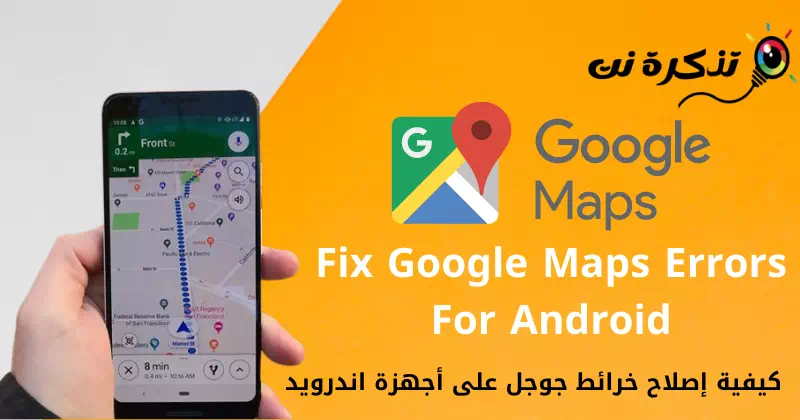al vi 7 manieroj pri kiel ripari Google Maps, kiuj ĉesis funkcii en Android-aparatoj.
Se vi estas nova en urbo kaj ne scias kien iri aŭ kie resti, vi devus ricevi helpon de aplikaĵo de google maps. Aplika servo Google mapoj Ĝi estas unu el la plej bonaj navigaciaj kaj vojaĝaj programoj disponeblaj por Android kaj iOS-aparatoj.
Google Maps povas fari multajn aferojn por vi; Ĝi povas diri al vi direktojn, doni al vi vivajn trafikajn ĝisdatigojn, helpi vin trovi proksimajn altirojn, rakonti al vi la aktualan staton de kurado de trajno, kaj multe pli.
Se vi dependas de Google mapoj Por plani vian vojaĝon, vi eble trovos vin en problemo se la aplikaĵo ĉesos Google mapoj Android-sistemo por laboro. Lastatempe, malmultaj uzantoj raportis pri Google Maps ĉesis funkcii sur iliaj Android-aparatoj. Pluraj uzantoj ankaŭ raportis, ke aplikaĵo ne malfermos Google mapoj por Android-sistemo.
Supraj 7 Manieroj Ripari Google Maps Ĉesi Labori en Android
Do, se Google Maps ĉesis funkcii en via Android-aparato, kaj se vi serĉas manierojn solvi la problemon, tiam vi legas la ĝustan gvidilon por tio.Per ĉi tiu artikolo ni dividos kun vi kelkajn el la Plej bonaj manieroj ripari Google Maps, kiu ĉesis funkcii en via Android-aparato. Ni komencu.
1. Rekomencu la apon Google Maps
La aplikaĵo de Google Maps eble ne malfermiĝas aŭ ĉesas funkcii pro ekzistantaj eraroj aŭ la aplikaĵo malsukcesis ŝargi la kaŝmemordosieron. Tial antaŭ ol provi la sekvan metodon, Nepre rekomencu la apon Google Maps.
Por rekomenci aplikaĵon Google mapoj :
- Malfermu kaj rigardu Taskojn en Android, poste fermu la apon Google Maps.
- Post fermite, malfermu la apon denove.
2. Rekomencu vian Android-aparaton
Se la metodo de rekomenco de la aplikaĵo de Google Maps ne helpas vin, tiam vi devas rekomenci vian Android-aparaton. Google Maps eble ne malfermiĝas pro trovarmiĝo aŭ iuj fonaj procezoj funkcias en la fono kaj malhelpas la komercon de Google Maps.
Tial, rekomencu vian Android-aparaton se vi ne faris tion dum kelka tempo. Rekomenci la aparaton liberigos RAM (RAM) kaj mortigu ĉiujn neuzatajn aplikojn kaj procezojn. Post rekomenco, malfermu la apon Google Maps denove.
- Premu la ŝaltilon (potenco) dum 7 sekundoj.
- Du opcioj aperos sur la ekrano (Rekomenci aŭ Rekomenci - Ĉesigo aŭ Elŝalti), premu Rekomencu aŭ Rekomencu.

Rekomencu - Malŝalti - Post tio, konfirma mesaĝo aperos, konfirmu kaj premuKutime Rulu aŭ Rekomencu.

Tuŝu por Rekomenci - Poste post la rekomenco, malfermu denove la apon Google Maps.
3. Kontrolu vian interretan konekton

Se via interreta konekto estas malstabila, Google Maps malsukcesos ŝargi mapojn. Kaj se vi elŝutas eksterretajn mapojn, vi povas elŝuti ilin sen interreta konekto.
Sed, se vi ne havas eksterretajn mapojn, vi devas certigi, ke via interreto estas stabila kaj ke vi ne perdas konekton dum ŝarĝo de mapoj. Kontrolu ĉu interreto funkcias, malfermu vian plej ŝatatan retumilon kaj vizitu rapida.com aŭ Interreta Rapida Testreto. Rulu la rapidteston 3 ĝis 4 fojojn por certigi, ke via interreto estas stabila.
4. Kalibru Google Maps sur via Android-aparato
Se Google Maps ĉesis montri al vi precizajn lokajn informojn, vi devos kalibri la kompason en Android.
Jen kiel kalibri Google Maps sur Android-aparato:
- Malfermu aplikaĵonAgordojsur via Android-aparato kaj frapetu La loko ".

Malfermu la Agordojn-aperon sur via Android-aparato kaj alklaku Lokon - Ŝaltu funkcion La loko (GPS).

Ŝaltu la lokan funkcion (GPS) - Poste, rulumu malsupren kaj alklaku Opcion La precizeco de la retejo de Guglo.

Alklaku la precizecon de la retejo de Guglo - ŝalti Enŝaltu Plibonigi retejo-precizecon Kiel montrite en la sekva bildo.

Ŝaltu la funkcion pri optimumigo de la retejo
Ĉi tio kalibros la kompason sur via Android-aparato kaj plibonigos la precizecon de poziciigado sur Google Maps.
5. Forigu la kaŝmemoron kaj datumojn de Google Maps
Google Maps ĉesis funkcii problemon eble ŝuldiĝas al malnoviĝinta aŭ koruptita kaŝmemoro kaj datumdosieroj. Do en ĉi tiu kazo, vi devas forigi la kaŝmemoron de Google Maps, kaj la datumdosieron por ripari Google Maps ĉesis funkcii problemon en via Android-aparato. Jen la paŝoj, kiujn vi devas fari:
- Premu kaj tenu la piktogramon de Google Maps aŭ aplikaĵon sur la hejma ekrano, do Elektu Aplikajn Informojn.

Premu kaj tenu la ikonon de la aplikaĵo de Google Maps sur la hejmekrano kaj elektu Apli-informojn - Tiam En la informa paĝo por Google Maps , rulumu malsupren kajAlklaku Stokado-Uzadon.

Alklaku Stokado-Uzadon - tiam de Paĝo pri uzado de stokado Alklaku Forviŝi datumojn وForigi kaŝmemoron.

Purigu datumojn kaj purigi kaŝmemoron
Jen kiel vi povas forigi la kaŝmemoron kaj datumojn de Google Map por ripari problemon ne funkciantan de la aplikaĵo en Android-aparato.
6. Ĝisdatigu la apon de Google Maps
Se ĉiuj 5 metodoj menciitaj en la antaŭaj linioj en Ripari problemon pri Google Maps kiu ĉesis funkcii en Android-aparato, vi devas provi Ĝisdatigo de la aplikaĵo de Google Maps.
- Alklaku Maps-aplikligo.
- Vi estos direktita al la Google Play Store precipe aplikaĵo de google maps Se vi trovas apud la vorto "" Ĝisdatigu Klaku sur ĝi.
Jen kiel vi povas ĝisdatigi la aplikaĵon de Google Maps kaj la problemo, ke la aplikaĵo ne funkcias en via Android-aparato, povas esti riparita.
7. Reinstalu la apon Google Maps denove
Se ĉiuj metodoj malsukcesis ripari la problemon ĉesis funkcii de Google Maps en via Android-aparato, tiam vi devas reinstali la apon Google Maps. Ĉi tio elŝutos la novajn dosierojn de Google Maps el la Interreto, kaj eble solvos la problemon por vi.
Por reinstali la apon Google Maps, sekvu ĉi tiujn paŝojn:
- premu kaj tenu ikono de la aplikaĵo de google maps Tiam, Elektu Malinstali.
- Post kiam vi forigas kaj malinstalas la apon, malfermu la Google Play Store kaj instalu la apon Google Maps denove.
Ni certas, ke la metodoj menciitaj en ĉi tiu artikolo riparos Google Maps, kiu ĉesis funkcii en via Android-aparato.
Tamen, se Google Maps ankoraŭ ne funkcias, via telefono eble havas problemon pri kongruo. En tia kazo, vi povas uzi aliajn navigajn apojn por Android, kiel ekzemple Google Maps Iru.
Eble ankaŭ vi interesiĝos ekscii pri:
- Supraj 10 Plej bonaj Senretetaj GPS-Mapaj Aplikoj por Android en 2022
- Kiel ŝalti malhelan reĝimon en Google Maps por Android-aparatoj
Ni esperas, ke vi trovos ĉi tiun artikolon utila por vi scii La plej bonaj 7 manieroj pri kiel ripari Google Maps ĉesis funkcii problemon en via Android-aparato.
Kunhavigu vian opinion kaj sperton kun ni en la komentoj.